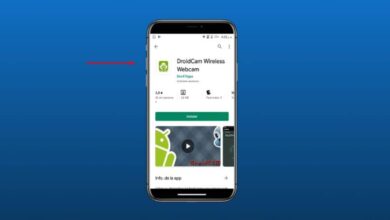Kuinka parantaa ja lisätä Internet-nopeutta Windows 10: ssä?

Kaikki tekniikan ystävät toivovat, että heidän sallitaan suorittaa kaikki toiminnot ajoissa ja oikea-aikaisesti Windows-järjestelmä 10 , voit lisätä Internet-nopeutesi vain muutamassa yksinkertaisessa vaiheessa parantamalla sen käyttöä. PC: llä tai kannettavalla tietokoneella, parannat tietokoneellasi käyttämiäsi työkaluja.
Mikä on DNS ja mihin sitä käytetään?
Ensimmäinen asia pitää mielessä henki on se un DNS on se, mikä tuntee kaikki alueet että haluamme pääsy. Kun astumme verkkoon, ensimmäinen asia, jonka teemme, on haku, sitten on DNS, joka tallentaa haut ja pitää ne jatkuvasti.
Koska 2018, uusi DNS on käytettävissä, 1.1.1.1, joka on lähinnä hakemisto, joka ratkaisee verkkotunnuksia. Jos DNS on erittäin tyydyttynyt, se on hyvin hidasta, mikä pakottaa verkon toimintanopeutta pienentämään, joten se ei ole tehokas eikä kannattava.
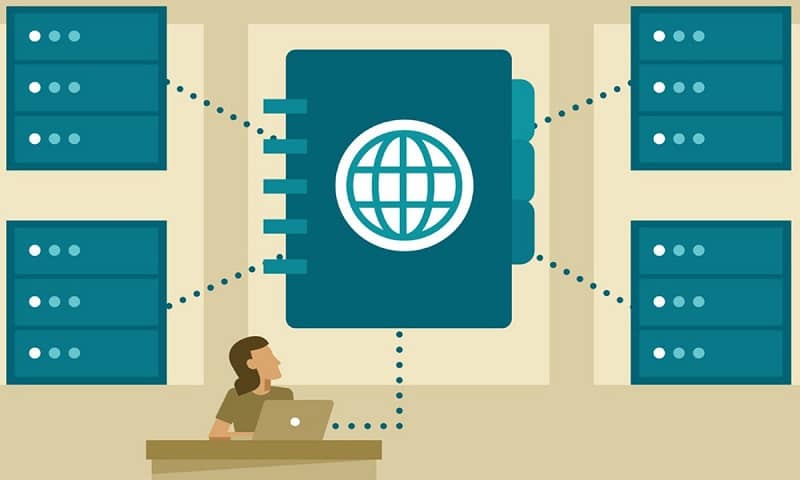
DNS-tyypit
● 1.1.1.1 / 14,8 ms.
● Cisco OpenDNS 20,6 ms.
● Googlen julkinen DNS 34,7 ms.
● Keskimääräinen ISP 68,23 ms.
Tietäen tämän, mitä häiritsee principalement tietokoneen ja Internet-nopeuden kanssa, kiinnitä erityistä huomiota seuraaviin vaiheisiin.
Vaiheet Internet-nopeuden lisäämiseksi
- Windows 10: ssä sinun on avaa asetukset , pääsy verkkoihin tai Internetiin.
- Voit syöttää myös Ohjauspaneeli josta löydät myös verkot ja Internet.
- Muuta sovittimen asetuksia, sillä ei ole merkitystä, jos olet yhteydessä Wi-Fi-verkkoon tai suoraan kaapeliin, koska molemmissa sinun on tehtävä sama.
- Näkyviin tulee useita vaihtoehtoja, joista sinun on valittava ominaisuudet.
- Annat Internet-protokollan version 4.
- Siksi merkit, joissa se sanoo ominaisuudet.
- Valintaruutu "Käytä seuraavia DNS-palvelinosoitteita"
- Kaksi ruutua näyttää olevan täytetty, tässä tapauksessa ensimmäiselle laitat DNS: n, jonka mainitsimme alussa, mikä on paljon nopeampi: 1.1.1.1.
- Toisessa käännät käännöksen 1.0.0.1. Vahvista kokoonpano poistuttaessa.

Kun olet suorittanut nämä yksinkertaiset vaiheet, sinun on poistuttava, muista, että joskus löydät ikkunan, joka sanoo ongelmanilmaisin , älä pelkää, jos näin tapahtuu, koska se on hyvin normaalia, kun muutat DNS: ää, jolla alun perin oli käyttöjärjestelmäsi, mitä tapahtuu, se lukee ja omaksuu uuden kirjoittamasi.
Vaihdoin DNS: ää, mitä minun pitäisi tehdä nyt?
Sen jälkeen sinun tarvitsee vain sulje kaikki selaimessasi avaamasi ikkunat. Mitä tapahtuu, on se, että kun näet ja avaat selaimesi uudelleen, se on paljon nopeampi, ja kun laitat sanan hakukoneeseesi, tulos näkyy paljon nopeammin kuin aiemmin.
Kuinka voin tarkistaa, että Internet-nopeuteni on parantunut?
Voit nauttia siitä vain siirtymällä selaimeen, mutta jos olet yksi niistä ihmisistä, jotka vaativat Internetiäsi ja lisäävät sen käyttöä, suosittelemme, että kirjoitat sivuja, kuten nopeustesti missä mitataan Internetin nopeusalue, käynnistät sen ja odotat sen nopeustestin tulosta.
Vaiheet Internet-yhteyden nopeuden tarkistamiseksi
- Sinun täytyy mennä Windows-kuvakkeeseen ja napsauttaa sitä. Sitten hakukoneeseen laitat sanan ajaa.
- Tässä avautuvassa ikkunassa kirjoitat gpedit.msc.
- Pääset hallintamalleihin ja syötät verkkokansion.
- Syötät Qos-paketin kehittäjäkansion.
- Annat varatun kaistanleveyden rajan, merkitset ruudun aktivoituna ja asetat sitten 1 kaistanleveyden rajaan.
- Sitten siirryt komentokehotteeseen ja poistat DNS-välimuisti.
- Palaat juoksemaan ja kirjoitat% temp% sinne.
- Poistat kaiken väliaikaisesta kansiosta.
- Avaat selaimen uudelleen, ja siinä kaikki.
Näiden vaiheiden avulla voit vahvistaa aiempien muutosten lisäksi, että Internet-yhteyden nopeus on paljon nopeampaa.